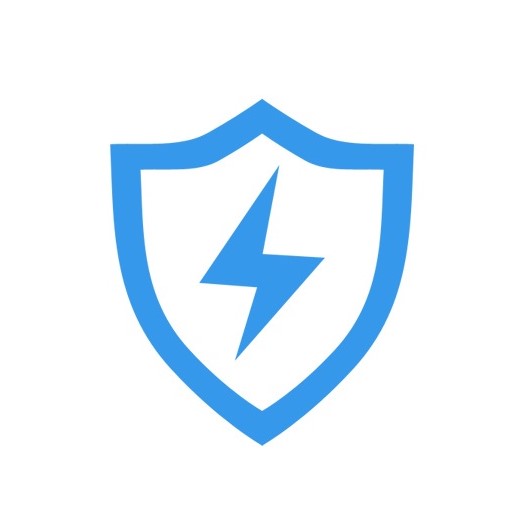Sa-Admin 是一个多窗口后台模板,纯 html 无后端代码,无需脚手架即可直接运行,流畅、易上手、提高生产力。核心技术栈:Vue + Element-UI + jquery + layer。
废话不多说,具体效果可参见在线预览:http://sa-admin.dev33.cn/
Sa-Admin 最大的特点是无需搭建 vue-cli 脚手架,随便一个 html 预览工具(比如 HBuilderX)即可直接运行(采用 http-vue-loader 技术实现)。
目前最新版包括以下功能:
- 视图:支持 iframe 和 .vue 两种视图方式,支持一、二、三、四级菜单。
- 操作:工具栏提供常见操作按钮:折叠、搜索、刷新、账号、便签、主题切换、全屏切换。
- 主题:内置十种主题,也可方便的扩展主题。
- 切换:支持拖拽排序、切换视图自动记录hash,刷新页面自动打开上次的视图。
- 右键:tabbar栏支持右键菜单:悬浮打开、新窗口打开、视图复制、快捷关闭等操作。
- 接口:开放一系列api,可方便的用js新建、打开、切换视图等动作。
- 示例:提供大量常见示例,以及各种表单组件的封装,助你快速CRUD。
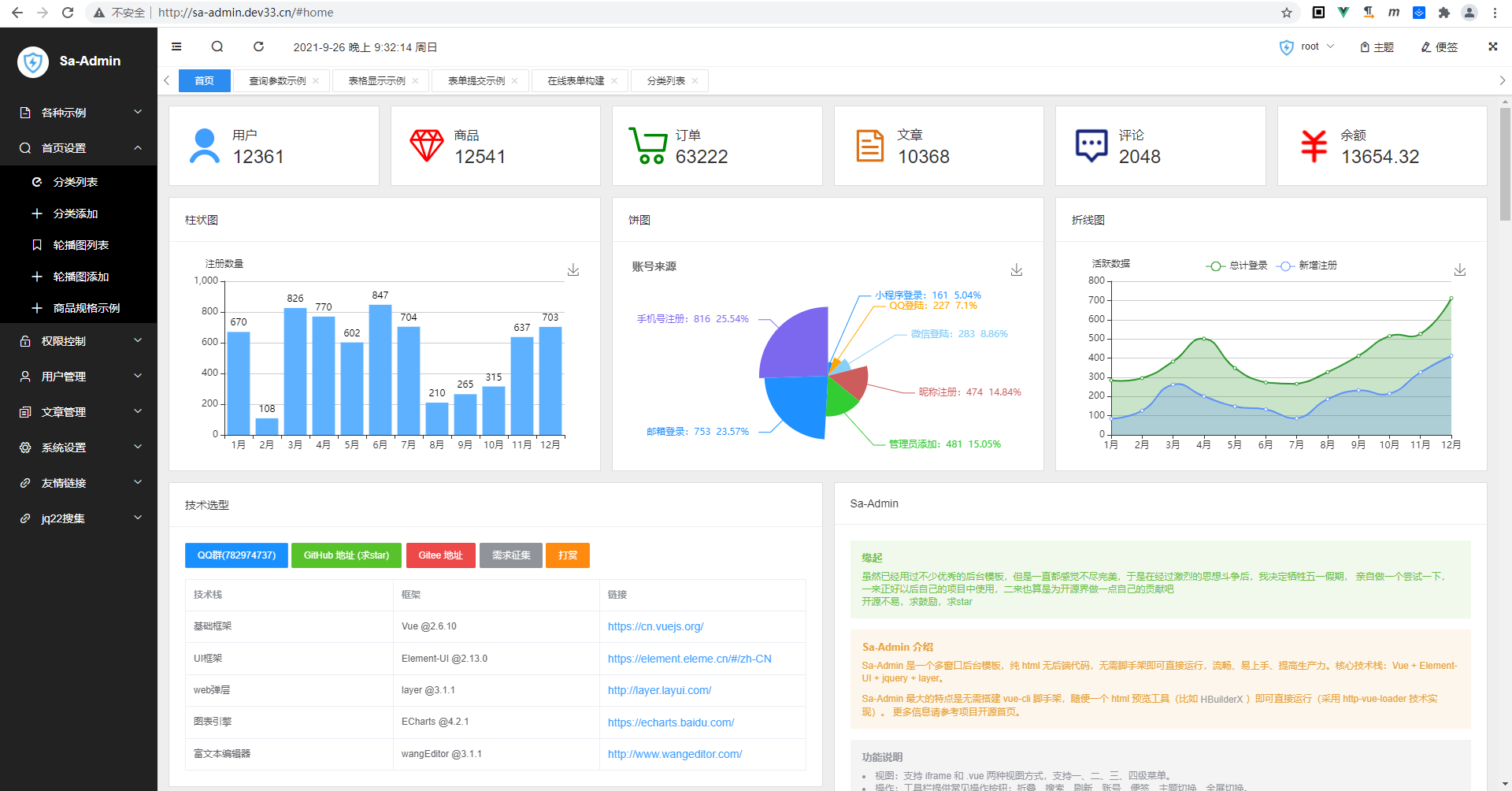 |
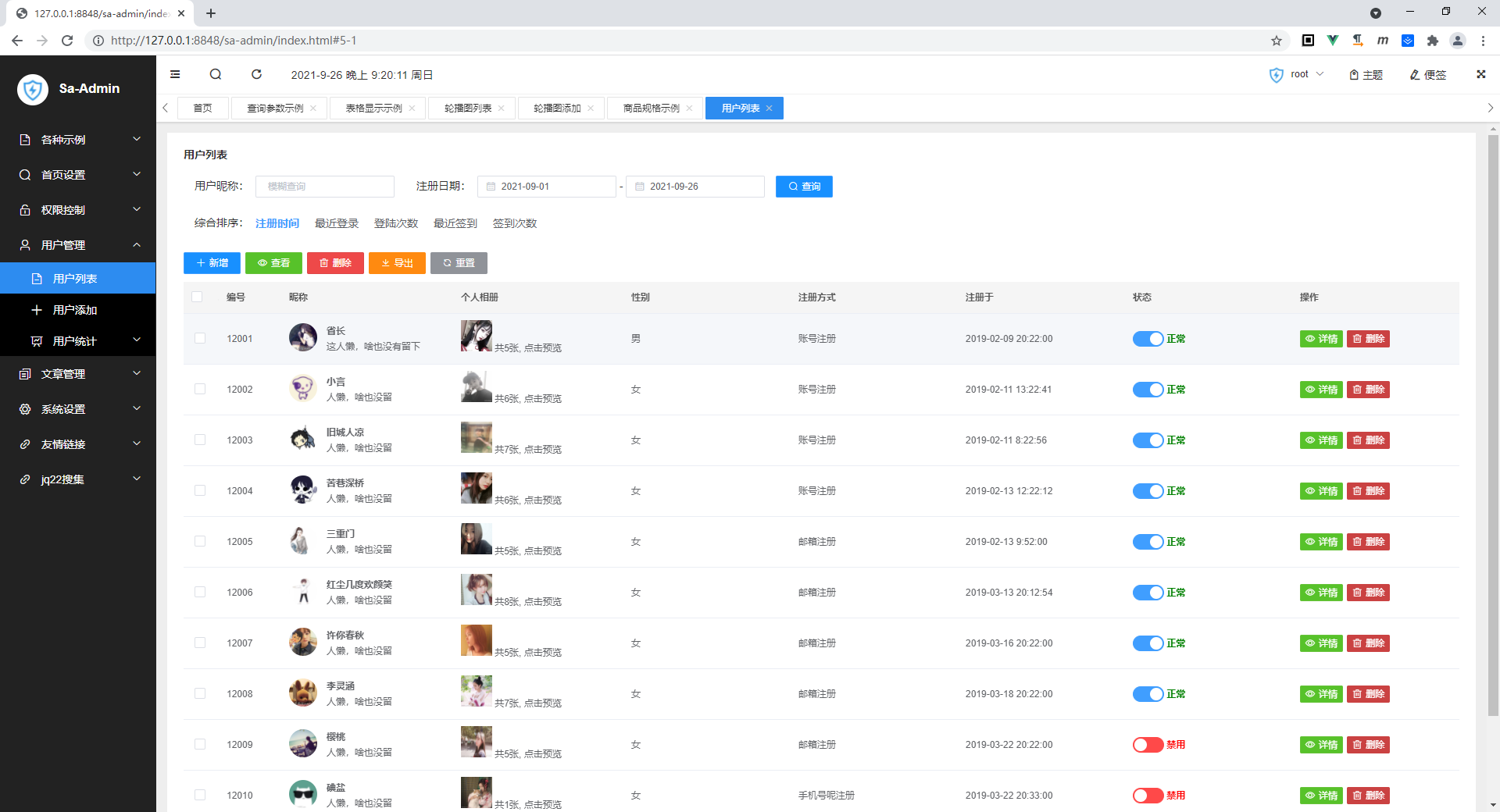 |
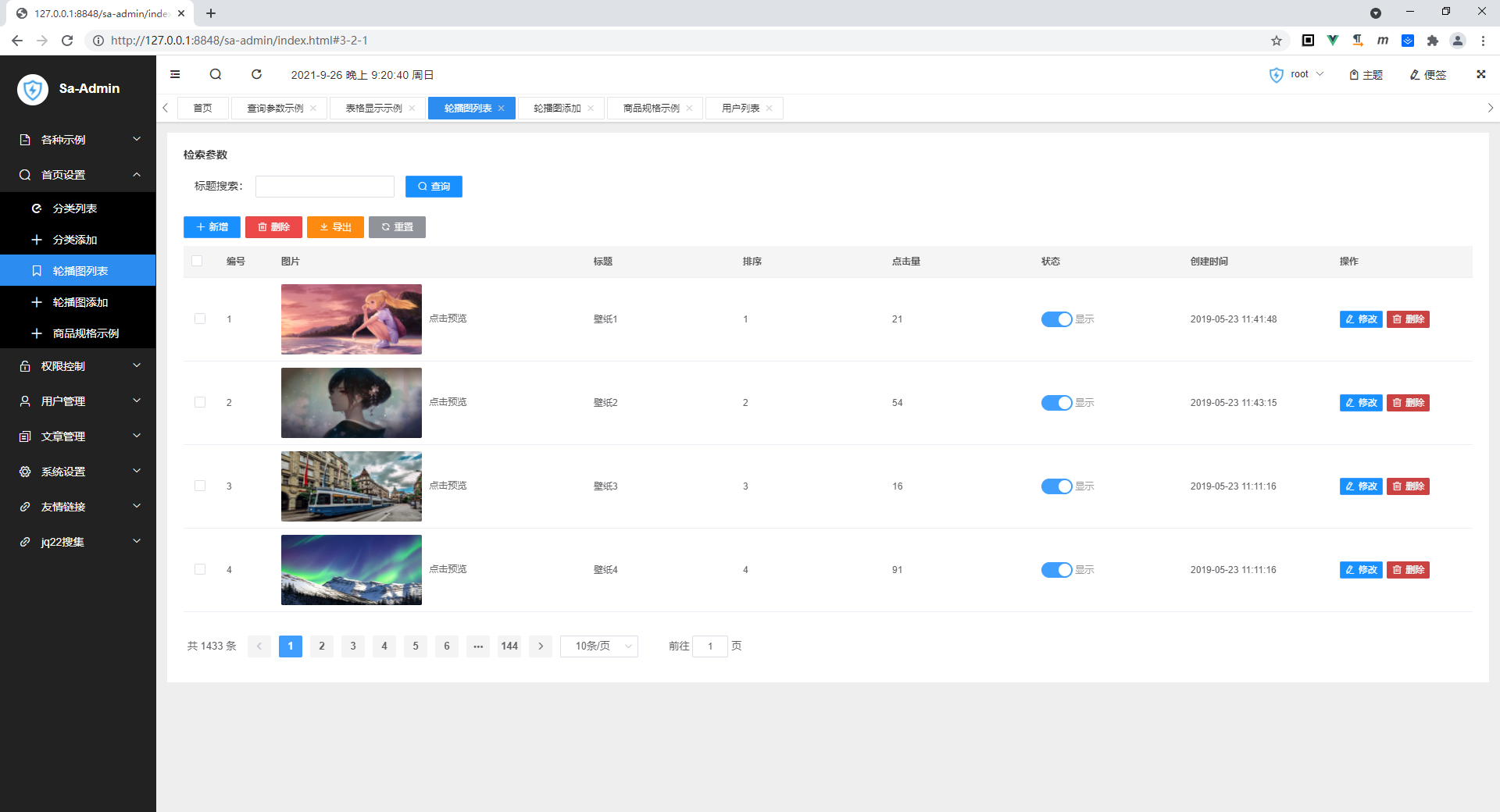 |
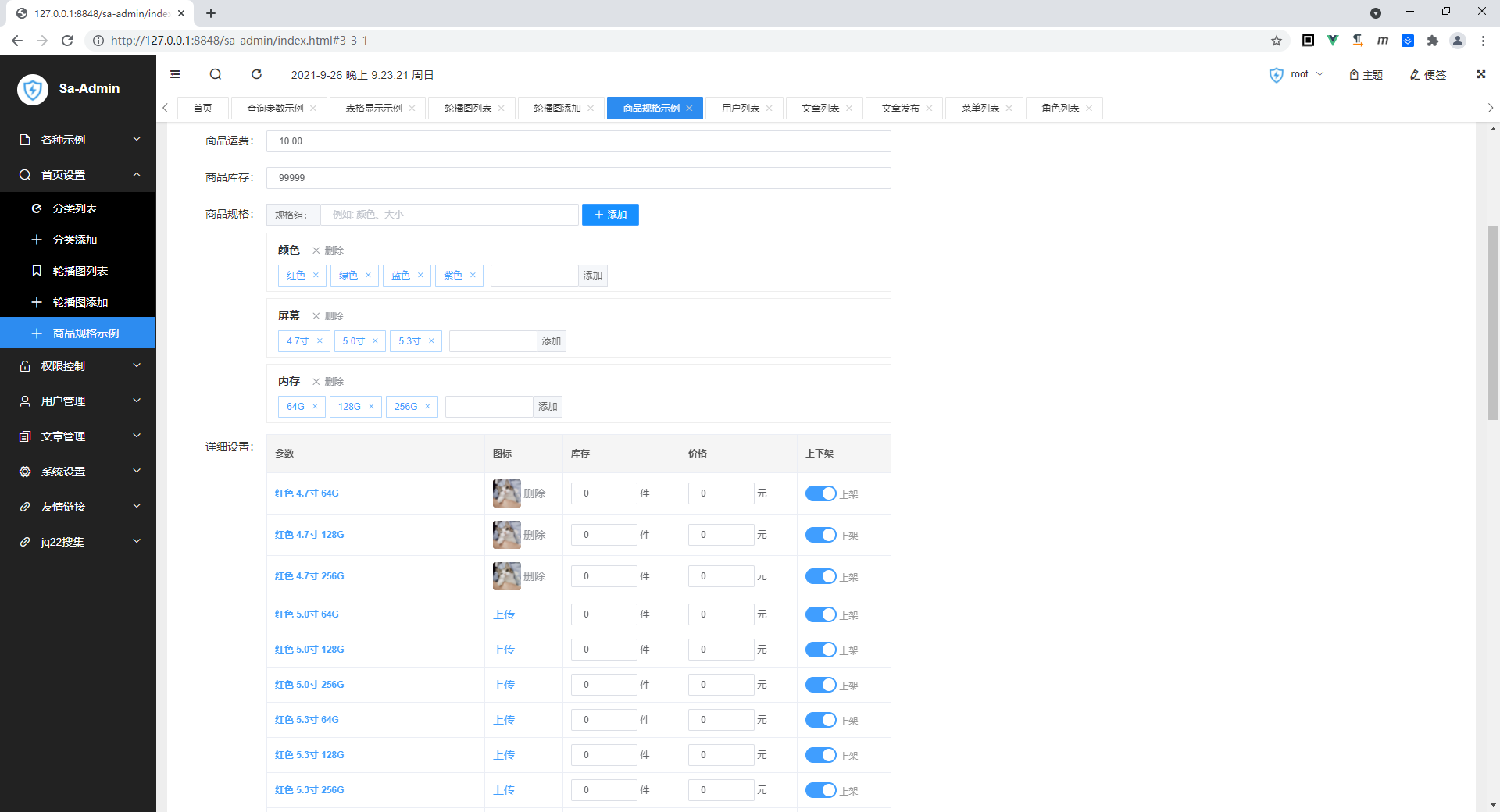 |
直接在 Gitee 或 GitHub 下载代码
在使用时不建议你直接魔改模板的代码,以免在运行时出现意外bug。在文件夹 \sa-frame 下有个 sa-code.js 文件,
这是为了方便你对接后端专门预留的文件,你可以在此文件中调用 Sa-Admin 提供的 API 来操作模板。
// 设置基本信息
sa_admin.title="xxx"; // 设置模板标题
sa_admin.logo='xxx.png'; // 设置 logo 图标地址
sa_admin.icon = 'xxx.ico'; // 设置 icon 图标地址
// 初始化菜单
var myMenuList = window.menuList; // window.menuList 在 menu-list.js 中定义(内有格式详细说明)
sa_admin.setMenuList(myMenuList); // 方式一:写入菜单,这些菜单会全部显示
sa_admin.setMenuList(myMenuList, ['1', '1-1', '1-2']); // 方式二:写入菜单,并在第二个参数决定哪些菜单会显示出来
sa_admin.initMenu(['1', '1-1', '1-2']); // 方式三:相当于方式二省略了第一个参数(框架会自动寻找 window.menuList)
/*
* MenuList 菜单的格式在 menu-list.js 文件中有详细的示例和格式说明
* 一般情况下我们的菜单最终都是一个 Tree 形格式,但我们从数据库查询出来时都是平面一维数组,
* 这时候你不需要手动做格式转换,调用 sa_admin.setMenuList 模板会自动为你进行格式转换,
* (前提是你的数组里每个 menu 对象指定了 parentId 属性)
*/
// 设置右上角的 user 信息
sa_admin.user = {
username: 'root', // 昵称
avatar: 'sa-frame/admin-logo.png' // 头像地址
}
// 设置头像点击处可操作的选项
sa_admin.dropList = [
{
name: '我的资料',
click: function() { /* balabala... */ }
},
{
name: '退出登录',
click: function() { /* balabala... */ }
}
]
// 初始化模板(必须调用)
sa_admin.init();你可以使用以下 API 来操作模板
sa_admin.showHome(); // 显示主页选项卡
sa_admin.showTabById('1-1'); // 显示一个选项卡, 根据id
sa_admin.closeTabById('1-1'); // 关闭一个选项卡,根据 id ( 第二个参数可填关闭后的回调函数 )
sa_admin.showMenuById('1-1'); // 打开一个 菜单,根据 id
// 新增一个选项卡
sa_admin.addTab({name: '新页面', url: 'http://sa-token.dev33.cn/'}); // id不要和已有的菜单id冲突,其它属性均可参照菜单项
// 新增一个选项卡、并立即显示
sa_admin.showTab({name: '新页面', url: 'http://sa-plus.dev33.cn/'}); // 参数同上 怎么在一个选项卡页面调用另一个页面的代码
// 根据id获取其页面的window对象 (如果此页面未打开,则返回空)(跨域模式下无法获取其window对象)
var win = sa_admin.getTabWindow('2-1');
if(win) {
win.app.f5(); // 然后调用这个对象上的方法
}
// 根据iframe的子父通信原则,在子页面中调用父页面的方法,需要加上parent前缀,例如:
parent.sa_admin.msg('啦啦啦'); // 调用父页面的弹窗方法 // 首先在登录时,写入当前会话所具有的权限码集合
var arr = ['1', '2', '3', 'a', 'b', 'c']; // 一般由后端提供接口返回当前会话所具有的权限码集合
sa.setAuth(arr); // 写入本地缓存中
// 然后:我们就可以愉快的使用鉴权了
// 如果一个页面需要某个权限码才能打开,在这个页面的 <script> 代码块第一句写上:
sa.checkAuth('a'); // 必须具有权限码 `a` 才能打开这个页面,否则会被强制跳转到 403-无权限 页面
// 某段代码需要某个权限码才能继续往下执行,在需要鉴权的地方加上这段代码
sa.checkAuthTs('a'); // 含义同上,只不过如果鉴权失败,不是强制跳转,而是弹窗显示 403-无权限 页面
// 如果需要精细的根据权限来控制页面上某个按钮是否显示
<!-- 可以利用vue的v-if指令来渲染 -->
<button v-if="sa.isAuth('a')">删除这条记录(只有具有权限码a,才能看到这个按钮)</button>
// 注销登录时,可以清除掉所有权限
sa.clearAuth(); // 清除当前会话所有权限码
/*
* `sa.checkAuth` 与 `sa.checkAuthTs` 方法为了调用方便,默认在无权限时打开的页面地址为:`../../sa-view/error-page/403.html`
* 此url只有在当前页面为二级子目录时才能打开成功,其它级别目录则会无法打开显示404,这时候你需要指定403无权限页面地址
* 例如在首页index.html调用时,原调用方式:`sa.checkAuth('a')` ,改为:`sa.checkAuth('a', 'sa-view/error-page/403.html')`
*/注:最后请知晓一点:最终的鉴权操作一定要在后端完成,前端只能是起到一个辅助作用
你可以使用 Element-UI 原生写法构建表单,也可以使用 Sa-Admin 封装的组件,例如:
<!-- 原生写法: -->
<div class="c-item">
<label class="c-label">商品名称:</label>
<el-input v-model="m.name"></el-input>
</div>
<!-- Sa-Admin 封装写法 (type="text"时可省略不写) -->
<sa-item type="text" name="商品名称" v-model="m.name"></sa-item>两者完全等价
var app = new Vue({
components: {
"sa-item": httpVueLoader('../../sa-frame/com/sa-item.vue'),
"sa-info": httpVueLoader('../../sa-frame/com/sa-info.vue'),
"sa-td": httpVueLoader('../../sa-frame/com/sa-td.vue'),
},
// ... 其它代码
});sa-item 封装了各种输入框
<!-- 普通输入框 -->
<sa-item type="text" name="商品名称" v-model="m.name"></sa-item>
<!-- 数字输入框 -->
<sa-item type="num" name="商品数量" v-model="m.count"></sa-item>
<!-- 其它 -->
<sa-item type="textarea" name="多行输入" v-model="m.name"></sa-item>
<sa-item type="date" name="日期选择" v-model="m.create_time" br></sa-item>
<sa-item type="datetime" name="日期时间选择" v-model="m.create_time" br></sa-item>
<sa-item type="slider" name="滑块参数" v-model="m.hValue" br></sa-item>
<sa-item type="money" name="钱(单位 元)" v-model="m.value" br></sa-item>
<sa-item type="money-f" name="钱(单位 分)" v-model="m.value" br></sa-item>
<sa-item type="img" name="图片上传" v-model="m.value" br></sa-item>
<sa-item type="audio" name="音频上传" v-model="m.value" br></sa-item>
<sa-item type="video" name="视频上传" v-model="m.value" br></sa-item>
<sa-item type="file" name="文件上传" v-model="m.value" br></sa-item>
<sa-item type="img-list" name="多图上传" v-model="m.value" br></sa-item>
<sa-item type="audio-list" name="多音频上传" v-model="m.value" br></sa-item>
<sa-item type="video-list" name="多视频上传" v-model="m.value" br></sa-item>
<sa-item type="file-list" name="多文件上传" v-model="m.value" br></sa-item>
<sa-item type="img-video-list" name="图片视屏结合" v-model="m.value" br></sa-item>
<sa-item type="richtext" name="富文本编辑器" v-model="m.value" br></sa-item>
<!-- 枚举类型,jtype为枚举表单类型(1=单选框,2=单选文字,3=单选按钮,4=单选下拉框) -->
<sa-item type="enum" name="枚举参数" v-model="m.value" :jv="{1: '正常', 2: '禁用'}" jtype="1" br></sa-item>
<sa-item type="color" name="颜色选择" v-model="m.value" br></sa-item>
<sa-item type="rate" name="评分组件" v-model="m.value" br></sa-item>
<!-- ------- 复杂组件 ----- -->
<!-- 表格上面的快捷‘增、删、改、查’按钮(可自定义slot) -->
<sa-item type="fast-btn" show="add,get,delete,export,reset"></sa-item>
<!-- 表格下面的分页组件 -->
<sa-item type="page" :curr.sync="p.pageNo" :size.sync="p.pageSize" :total="dataCount" @change="f5()"></sa-item>
<!-- 完全自定义 slot 内容 -->
<sa-item name="自定义slot" br>xxx</sa-item>sa-info 封装了各种展示框
<!-- 普通展示 -->
<sa-info name="商品名称">{{m.name}}</sa-info>
<!-- 数字展示 -->
<sa-info name="商品名称" :value="m.count" type="num"></sa-info>
<!-- 其它 -->
<sa-info name="多行文本" :value="m.value" type="textarea" br></sa-info>
<sa-info name="图片展示" :value="m.url" type="img" br></sa-info>
<sa-info name="音频展示" :value="m.url" type="audio" br></sa-info>
<sa-info name="视频展示" :value="m.url" type="video" br></sa-info>
<sa-info name="文件展示" :value="m.url" type="file" br></sa-info>
<!-- img-list - value形如:url1,url2,url3 -->
<sa-info name="多图展示" :value="m.url" type="img-list" br></sa-info>
<sa-info name="多音频展示" :value="m.url" type="audio-list" br></sa-info>
<sa-info name="多视频展示" :value="m.url" type="video-list" br></sa-info>
<sa-info name="多文件展示" :value="m.url" type="file-list" br></sa-info>
<sa-info name="图片视频结合" :value="m.url" type="img-video-list" br></sa-info>
<sa-info name="钱(单位元)" :value="m.value" type="money" br></sa-info>
<sa-info name="钱(单位分)" :value="m.value" type="money-f" br></sa-info>
<!-- 枚举 jv={key值: 'value展示文字[颜色]'} -->
<sa-info name="显示枚举" :value="m.value" type="enum" :jv="{1: '正常[green]', 2: '禁用[red]'}" br></sa-info>
<sa-info name="展示链接" :value="m.value" type="link" br></sa-info>
<sa-info name="展示日期" :value="m.value" type="date" br></sa-info>
<sa-info name="展示日期时间" :value="m.value" type="datetime" br></sa-info>
<sa-info name="展示日期时间2">{{sa.forDate(m.create_time, 2)}}</sa-info>
<sa-info name="展示评分组件" :value="m.value" type="rate" br></sa-info>sa-td 封装了各种表格单元格
<!-- ------------- 数据列表 ------------- -->
<el-table :data="dataList" size="small">
<!-- 复选框 -->
<sa-td type="selection"></sa-td>
<!-- 普通文字单元格 -->
<sa-td name="商品名称" prop="name"></sa-td>
<!-- 其它单元格 -->
<sa-td name="展示数字" prop="value" type="num"></sa-td>
<sa-td name="展示多行文本域" prop="value" type="textarea"></sa-td>
<sa-td name="展示富文本" prop="value" type="richtext"></sa-td>
<sa-td name="展示钱(单位元)" prop="value" type="money"></sa-td>
<sa-td name="展示钱(单位分)" prop="value" type="money-f"></sa-td>
<!-- 枚举类型,jtype为枚举表单类型(1=单选框,2=单选文字,3=单选按钮,4=单选下拉框) -->
<sa-td name="展示枚举" prop="value" type="enum" :jv="{1: '正常[green]', 2: '禁用[red]'}" jtype="1"></sa-td>
<sa-td name="展示开关" prop="value" type="switch" :jv="{1: '正常', 2: '禁用'}"></sa-td>
<sa-td name="展示icon" prop="value" type="icon"></sa-td>
<sa-td name="展示图片" prop="value" type="img"></sa-td>
<sa-td name="展示音频" prop="value" type="audio"></sa-td>
<sa-td name="展示视频" prop="value" type="video"></sa-td>
<sa-td name="展示文件" prop="value" type="file"></sa-td>
<!-- img-list - value形如:url1,url2,url3 -->
<sa-td name="展示多图" prop="value" type="img-list"></sa-td>
<sa-td name="展示多音频" prop="value" type="audio-list"></sa-td>
<sa-td name="展示多视频" prop="value" type="video-list"></sa-td>
<sa-td name="展示多文件" prop="value" type="file-list"></sa-td>
<sa-td name="展示图片视频结合" prop="value" type="img-video-list"></sa-td>
<sa-td name="展示链接" prop="value" type="link"></sa-td>
<sa-td name="展示链接按钮" prop="value" type="link-btn" @click="s => sa.msg('点击事件')"></sa-td>
<sa-td name="展示日期" prop="value" type="date"></sa-td>
<sa-td name="展示日期时间" prop="value" type="datetime"></sa-td>
<sa-td name="展示评分" prop="value" type="rate"></sa-td>
<el-table-column label="操作" width="240px">
<template slot-scope="s"> 自定义slot </template>
</el-table-column>
</el-table>- 在gitee上fork一份到自己的仓库
- clone自己的仓库到本地电脑
- 在本地电脑修改、commit、push
- 提交pr
- 等待合并
- 更多登录模板
- 修复源码现有bug,或增加新的实用功能
- 更多demo示例:比如针对element-ui一些复杂组件的示例,或者其它一些常见js库的集成使用
Sa-Admin v1.40.0 之前的版本通过纯 html + iframe 方式构建,如果您需要访问旧版本:
QQ交流群:782974737 点击加入